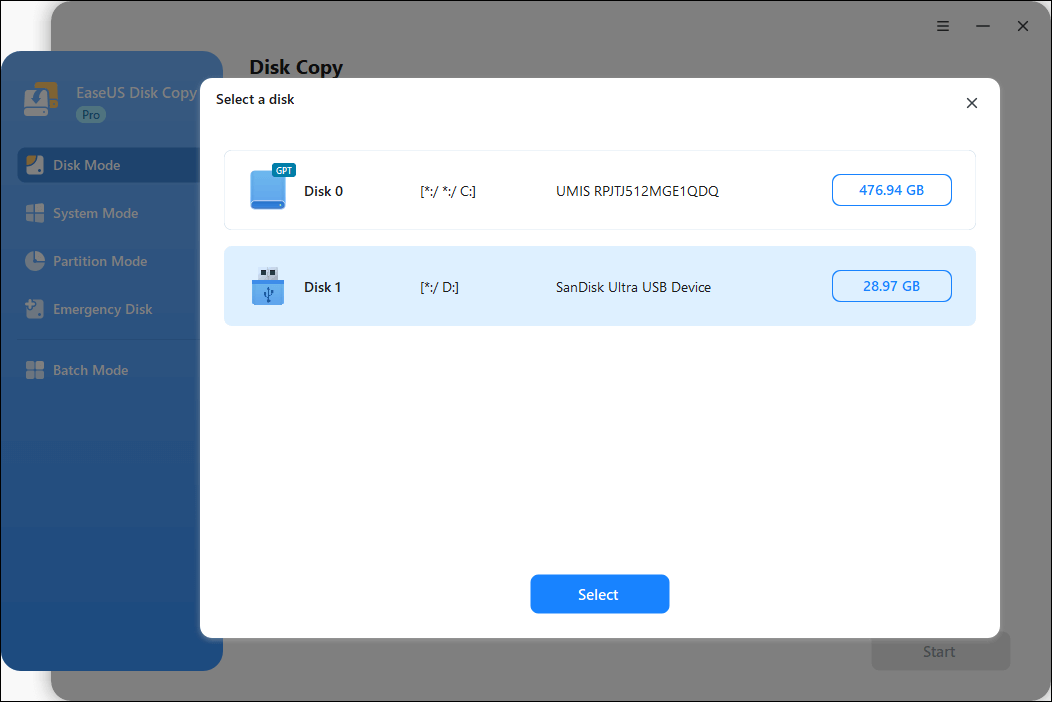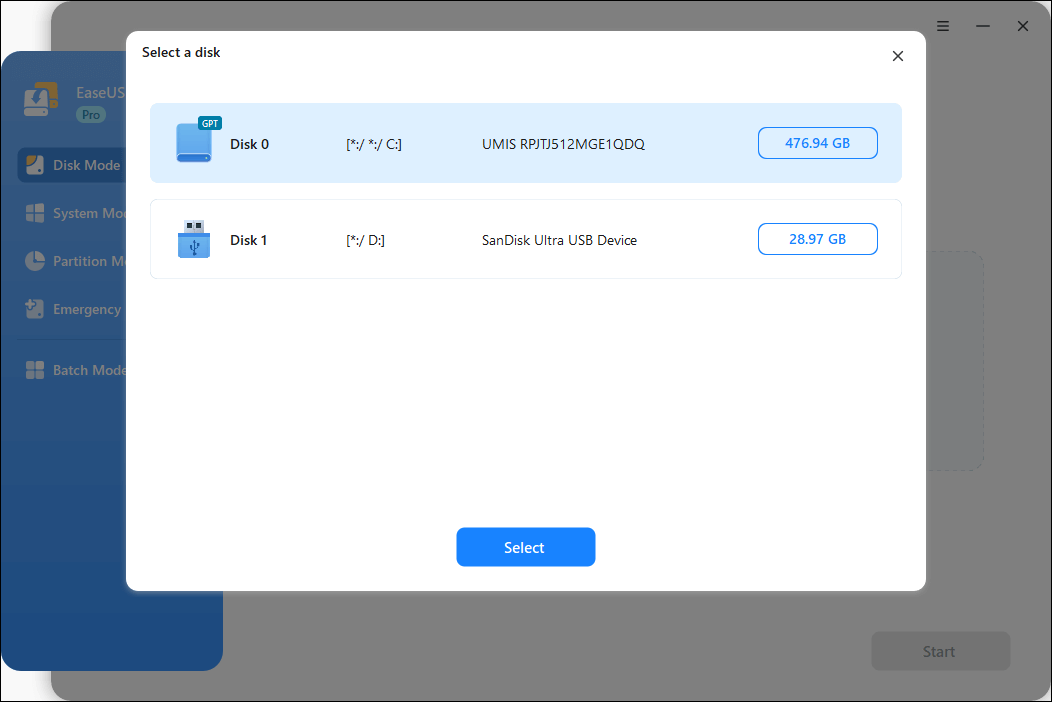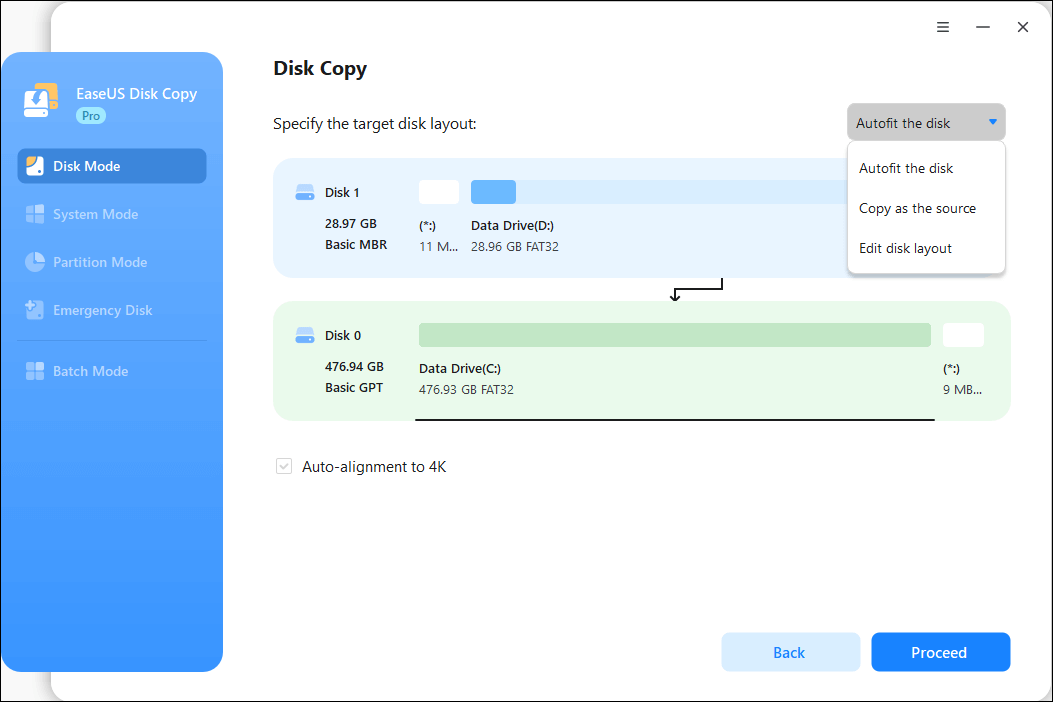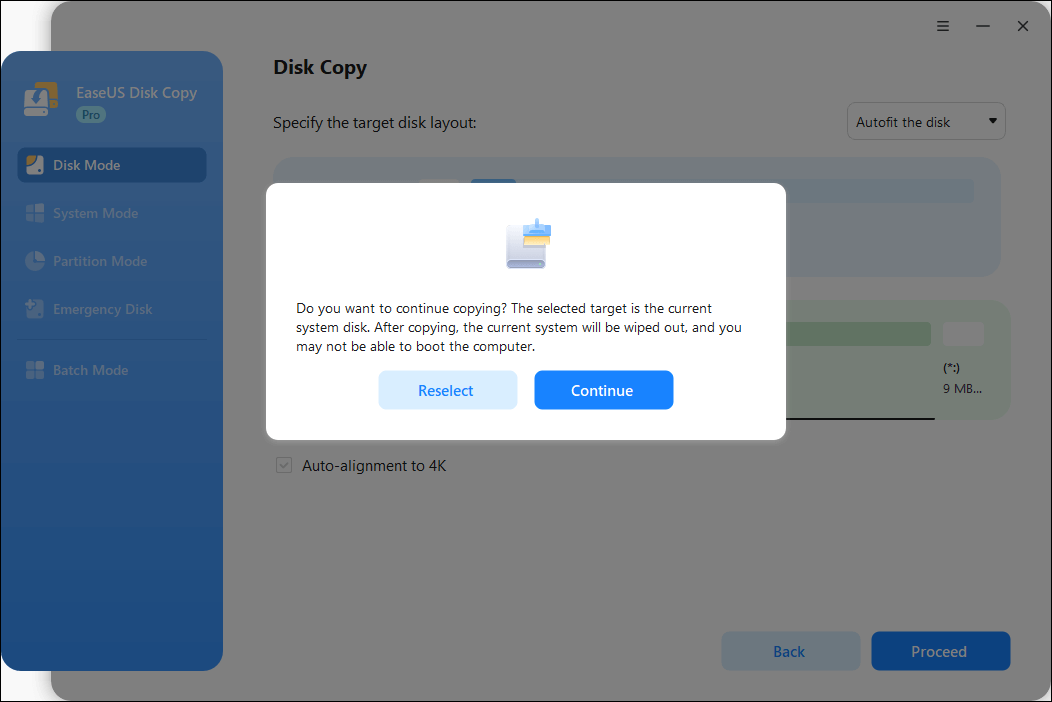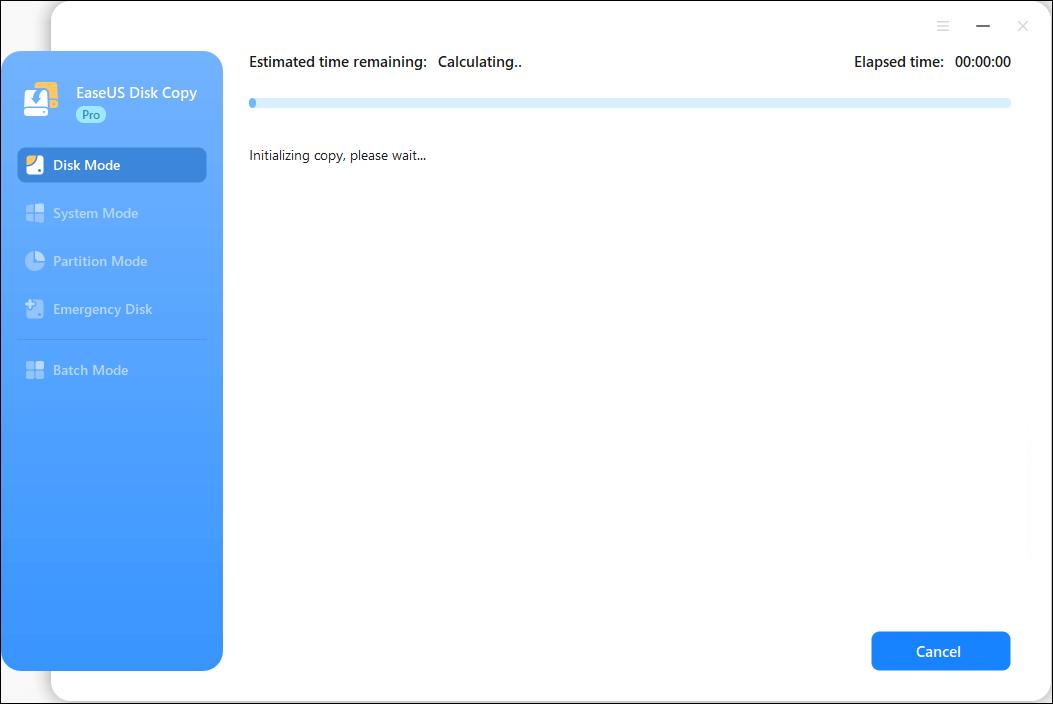大多數電腦用戶在舊電腦使用一段時間後,往往會購買新的,但電腦上的舊硬碟仍然存在問題,需要解決。這是因為舊硬碟是您的系統啟動盤,儲存了許多資料。別擔心;本文將告訴您如何將資料從舊硬碟傳輸到新電腦 ,或如何將檔案從舊硬碟傳輸到新電腦,而不會遺失資料或重新安裝 Windows。讓我們開始吧!
透過克隆將資料從硬碟傳輸到新計算機
要將資料從一個硬碟遷移到另一個硬碟,最有效、最簡單的方法是將舊硬碟從新的電腦複製到新硬碟。您只需從先前的電腦中移除舊硬碟,然後透過 USB 轉 SATA 線將其連接到新的電腦即可。此外,由於 Windows 沒有內建複製功能 {g_s51 },因此您需要找到可靠的硬碟複製工具 { g_s54}。
在這種情況下, EaseUS Disk Copy ,一個用於 Windows 11/10/8/7 的專用磁碟複製軟體,可以幫助將硬碟轉移到新的電腦而無需重新安裝 Windows。
EaseUS Disk Copy是一款可靠且有效率的磁碟複製工具軟體,可輕鬆複製不同製造商的 HDD 或 SSD。它可以將資料從 HDD 傳輸到 SSD ,並將您的作業系統遷移到另一個 SSD,無需重新安裝 Windows 並遺失資料。
EaseUS磁碟複製軟體可以幫助您將舊磁碟機上的所有內容(包括系統、程式和檔案)移轉到新的電腦,且不會有任何資料遺失的風險。請將其下載到您的電腦,以便協助您將資料從舊磁碟遷移到目前電腦上的新磁碟。
以下是如何使用EaseUS Disk Copy將所有內容從一個磁碟傳輸到另一個磁碟。
提前通知:
- 「逐扇區複製」要求目標磁碟的大小至少等於或大於來源磁碟的大小。如果您希望將較大的硬碟複製到較小的硬碟上,請取消選取此功能。
- 目標磁碟上的所有資料都將被完全擦除,因此請小心。
步驟 1.若要開始將整個磁碟複製/複製到另一個磁碟,請在「磁碟模式」下選擇此磁碟作為來源磁碟,然後按一下「下一步」。
步驟 2.選擇另一個磁碟作為目標磁碟。
步驟3.檢查兩個磁碟的磁碟佈局。您可以透過選擇「自動調整磁碟」、「複製為來源」或「編輯磁碟佈局」來管理目標磁碟的磁碟佈局。
- 「自動調整磁碟」預設會對目標磁碟佈局進行一些更改,以使其能夠以最佳狀態運作。
- 「複製為來源」不會改變目標磁碟上的任何內容,且佈局與來源磁碟相同。
- 「編輯磁碟版面配置」可讓您手動調整目標磁碟上的分割區佈局/移動該目標磁碟上的分割區佈局。
勾選「如果目標是 SSD,請檢查選項」選項,以使您的 SSD 達到最佳效能。
此時將出現一則訊息,警告您資料將會遺失。請點選「確定」確認此訊息,然後點選「下一步」。
步驟4.點選「繼續」正式執行任務。
這篇部落格有用嗎?如果你覺得這篇文章有用,請在你的社群平台上分享。
手動將檔案從舊硬碟複製到新電腦
複製貼上可能是將資料從一個磁碟機傳輸到新電腦上的另一個磁碟機的最直接方法。您需要將舊硬碟連接到新電腦,然後透過複製貼上將檔案從舊硬碟傳輸到新電腦。
步驟 1.將舊磁碟機連接到新的電腦。
第 2 步。按一下工作列上的檔案總管。
步驟3.點選左側導覽列上的這個電腦。
步驟4.找到外部驅動器(舊驅動器)並雙擊它。
步驟5.找到儲存檔案的資料夾,然後雙擊資料夾。
步驟6.若要選擇此資料夾中的所有文件,請點選「首頁」標籤(左側top),然後選擇「全選」。突出顯示所有文件。要複製某個檔案,只需單擊一次即可選中它。
步驟 7.點選“主頁”選項卡,點選“複製到”,然後選擇要複製檔案的目錄資料夾。或者,選擇“選擇位置”將文件放置在特定位置。
傳輸即將開始。如果您有很多文件或文件很大,這可能需要一些時間,請耐心等待。文件複製或傳輸完成後,請前往新位置並開啟它們,以確保傳輸成功。
- 警告
- 如果您有太多大型檔案、資料夾、遊戲檔案等,手動傳輸資料將花費很長時間。
如何將舊電腦中的所有內容轉移到新電腦
這是 Reddit 上的一個熱門問題。許多人在購買新的電腦時都會遇到這個問題:購買新的桌面、電腦或筆記型電腦後,需要將大量資料從舊電腦轉移到新電腦。有沒有安全、簡單、快速的方法可以做到這一點?
將檔案從一個筆記型電腦傳輸到另一個筆記型電腦的最佳方法是什麼?
由u/Sea-Eagle5554在資料存儲
答案是肯定的。您幾乎可以將舊電腦中的所有內容遷移到新資料,因為所有資料都儲存在舊硬碟上。您只需將資料從一個 SSD/HDD 遷移到新電腦上的另一個 SSD/HDD 即可。實際上,將檔案從一個硬碟遷移到另一個電腦或從電腦遷移到電腦並不難。
總結
本文詳細介紹了兩種將資料從舊硬碟遷移到新電腦的簡單方法。您可以透過複製舊硬碟或手動複製貼上的方式將程式和檔案從舊硬碟遷移到新電腦。您可以選擇其中一種方式。
- 克隆可以將所有內容(包括資料和作業系統)傳輸到另一個驅動器,而不會丟失資料或重新安裝 Windows,而且花費的時間和精力更少。
- 手動複製和貼上是將檔案(不是系統檔案)傳輸到另一個磁碟機的最簡單方法,但需要花費更多的時間和精力。
值得注意的是,如果您想安全可靠地將資料從舊硬碟遷移到新硬碟電腦,克隆是最佳選擇。複製硬碟可以幫助您將所有內容從一個磁碟機遷移到另一個電腦或硬碟。不妨試試EaseUS Disk Copy ,它絕對不會讓你失望!
將資料從舊硬碟傳輸到新電腦的常見問題解答
1. 如何將檔案移到外接硬碟而不進行複製?
若要將檔案移至外部磁碟機而不進行複製,您可以使用備份和還原方法。為此,您可以使用 Windows 內建備份來套用「備份和還原」(Windows 7)或免費備份應用程式「軟體-EaseUSTodo Backup」 。
2. 如何在不複製整個磁碟機的情況下傳輸資料?
若要在不複製整個磁碟的情況下傳輸資料,您可以嘗試拖曳、複製貼上或使用檔案總管的功能等方法。或者,網路共用或外部媒體可以方便地在電腦或硬碟之間傳輸資料。您也可以嘗試使用「備份和還原」功能來傳輸作業系統和應用程式。
3. 您能將舊硬碟轉移到新的電腦嗎?
從技術上講,將舊硬碟遷移到新的電腦是可行的。要將資料從舊硬碟遷移到新的電腦,您可以使用多種方法,包括將舊硬碟連接到新的電腦、使用雲端存儲,或使用專門的磁碟克隆工具軟體(例如EaseUS Disk Copy和 Clonezilla)。
您可以透過外接硬碟、轉接器連接舊硬碟,或者如果新電腦有可用的內部插槽,也可以直接連線。您可以透過 OneDrive、Google Drive 或 Dropbox 等雲端儲存上傳和下載資料。您也可以手動複製貼上檔案。
4. 我可以將程式從舊硬碟轉移到新硬碟電腦嗎?
是的,您可以將已安裝的程式從一個磁碟轉移到另一個磁碟。雖然您可以物理移動硬碟並存取文件,但不建議將已安裝的程式直接從舊硬碟轉移到新的電腦。需要在新機器上重新安裝程序,以確保其正常運作和相容性。
這篇文章對你有幫助嗎?
相關文章
-
如何將 Windows 11 克隆到 HDD/SSD/USB
![author icon]() Agnes/2025-03-24
Agnes/2025-03-24 -
如何將 OEM Windows 10 轉移到新硬碟 [2025 年指南]
![author icon]() Ken/2025-01-09
Ken/2025-01-09 -
遊戲筆記型電腦華碩 TUF A15 SSD 升級 |替換或添加
![author icon]() Jack/2025-04-17
Jack/2025-04-17 -
![author icon]() Jack/2025-06-19
Jack/2025-06-19
教學影片

Windows 11/10/8/7對拷HDD和SSD